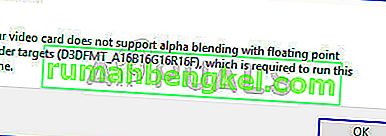Los jugadores experimentan un error de módulo incorrecto al jugar PUBG, especialmente después de la actualización 1709 de Windows Creators. Desde entonces, los jugadores que juegan PUBG, CS Go y Fortnite han informado este mensaje de error de vez en cuando. La razón principal de este error son la mecánica y los módulos involucrados en hacer que el juego se ejecute en tu computadora con Windows. El mensaje completo del error es " bad_module_info ha dejado de funcionar ".

Puede pensar que, dado que PUBG tiene su propio lanzador, no tiene nada que ver con varias bibliotecas y módulos de Windows. No funciona de esa manera; cada juego hace uso de un mecanismo predefinido implementado en Windows y lo toma como su marco principal y realiza sus operaciones allí mientras ejecuta el juego.
Solución 1: deshabilitar la optimización de pantalla completa
Windows tiene una función llamada 'Optimización de pantalla completa' que permite que el sistema operativo mejore la calidad del juego y el rendimiento cuando el juego se ejecuta en modo de pantalla completa. Dado que PUBG está configurado principalmente para que se juegue en una pantalla completa, este mecanismo entra en juego e intenta optimizarlo. En lugar de la actualización 1709 de Windows, hay muchos informes de que esto causa el mensaje de error.
Podemos intentar desactivar la optimización de pantalla completa y ver si esto nos soluciona el problema. Recuerde que deshabilitar esta opción disminuirá su FPS, pero al menos podrá jugar.
- Haga clic derecho en Epic Games Launcher y seleccione Propiedades .
- Una vez en las propiedades del lanzador, seleccione la pestaña de Compatibilidad y marque la opción Deshabilitar la optimización de pantalla completa . Además, marque la casilla Ejecutar este programa como administrador .

- Presione Aplicar para guardar los cambios y salir. Reinicie su computadora y vea si esto soluciona el problema. Si está utilizando Steam, asegúrese de seguir estos pasos también.
Solución 2: Actualización de Windows y PUBG
PUBG reconoció oficialmente el mensaje de error y también indicó que no era el único juego afectado por la actualización 1709 de Windows. Según PUBG:

En el momento de la publicación, no había posibles soluciones para la situación. Los ingenieros de Microsoft notaron rápidamente este error y luego lanzaron varias actualizaciones de software para corregir el mensaje de error. Después de Microsoft, PUBG también actualizó el juego para solucionar el problema y asegurarse de que no suceda en el futuro.
Entonces, si está experimentando este error, probablemente significa que no tiene instalada la última versión de Windows. En este caso, le recomendamos que actualice Windows lo antes posible siguiendo los pasos a continuación.
- Presione Windows + S, escriba " Actualizar " en el cuadro de diálogo y abra la aplicación Configuración.

- Seleccione la opción Buscar actualizaciones y deje que Windows lo compruebe. Asegúrese de tener una conexión a Internet activa antes de continuar.

Una vez instalada la actualización, reinicie su computadora y ejecute PUBG nuevamente.
Además de Windows, también asegúrese de tener instalada la última versión de PUBG.
Solución 3: deshabilitar la barra de juegos
La barra de juegos es una nueva característica introducida en las actualizaciones recientes de Windows 10. Esta función detecta el juego jugado automáticamente y abre una 'barra de juegos' en la parte inferior central de la pantalla y le permite grabar, capturar o tomar fotografías de su juego usando teclas de acceso rápido. Se puede acceder fácilmente en el juego presionando Windows + G siempre que juegues dentro o fuera de la aplicación Xbox.

Se sabe que esta característica causa varios errores y obstaculiza las operaciones del juego. Podemos intentar desactivar esto y ver si funciona. Siempre puede volver a habilitarlo si esto no funciona en su caso. El ejecutable 'gamebarpresencewriter.exe' es el servicio principal de la barra de juegos. Puede desactivarlo siguiendo los pasos que se enumeran en el artículo.
Además de los métodos anteriores, también puede probar:
- Apague y encienda su computadora.
- Instalar las últimas versiones de todos los controladores (especialmente los controladores de gráficos).
- Asegúrate de que no se esté ejecutando ningún otro juego en segundo plano.
- Asegúrese de haber iniciado sesión como administrador .